Cómo recibir alertas para dormir según cuándo necesitas despertarte

Cómo recibir alertas para dormir según cuándo necesitas despertarte
Las impresoras de escritorio modernas son de dos tipos: impresoras conectadas a la red e impresoras estándar. Una impresora conectada a la red puede conectarse a tu red WiFi o Ethernet y recibir trabajos de impresión de otros dispositivos en la red. Una impresora estándar solo puede recibir trabajos de impresión desde una computadora de escritorio. Este tipo de impresora, la impresora estándar, es más común en los hogares. También se sigue utilizando en muchos lugares de trabajo. Una impresora estándar requiere una computadora de escritorio para funcionar. Esto por sí solo ya es una restricción importante, y además no puede recibir trabajos de impresión desde un dispositivo móvil. En cuanto al hardware, no hay una manera sencilla de solucionar este problema. Sin embargo, en cuanto al software, puedes imprimir desde tu teléfono a una impresora de escritorio si configuras algunas opciones a través de Google Cloud Print. Esto es lo que debes hacer.
Lo que necesitas
Para imprimir desde su teléfono a una impresora de escritorio, necesita:
Agregar impresora de escritorio a Google Cloud Print
Como se mencionó en la introducción, el software es lo que conecta un teléfono inteligente con una impresora estándar. En concreto, nos referimos a un servicio: Google Cloud Print. Google Cloud Print se conecta tanto con impresoras de red como con impresoras estándar. Para nuestro propósito, necesitamos añadir una impresora estándar.
Encienda la impresora y conéctela a su computadora. Aunque no es necesario, es mejor conectarla para evitar problemas.
Abre Chrome en el escritorio y ve a chrome://devices/. Haz clic en "Agregar impresoras".
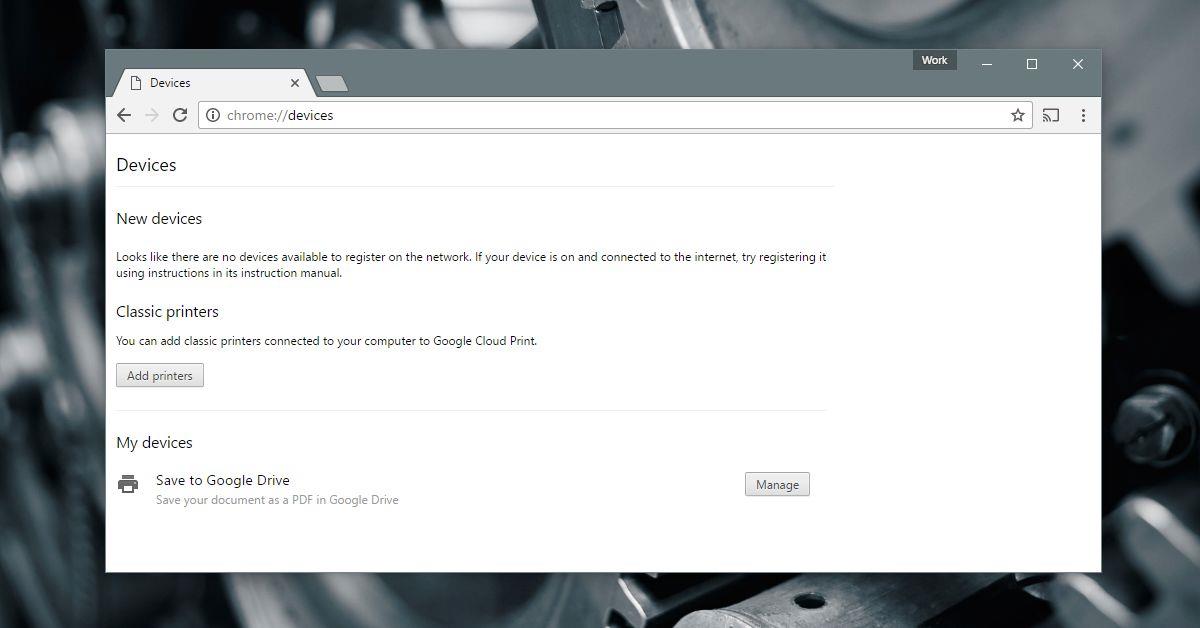
Chrome detectará las impresoras configuradas para imprimir desde el escritorio. Selecciona las que quieras agregar y haz clic en "Agregar impresoras".
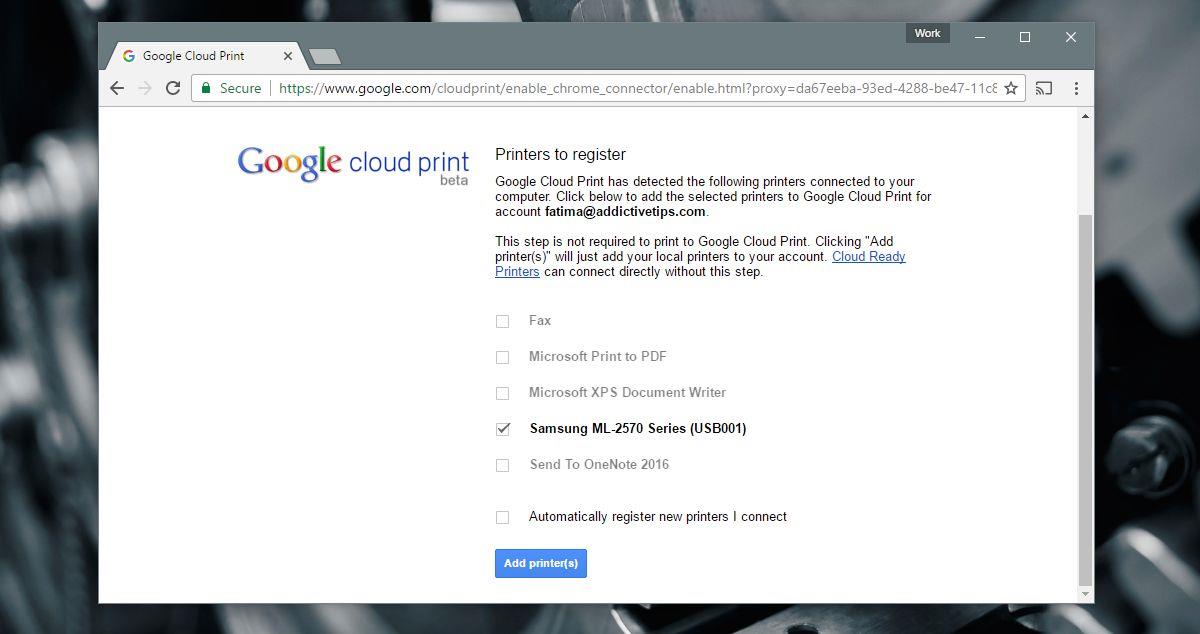
Aplicaciones móviles
Los usuarios de Android no necesitarán instalar ninguna aplicación adicional, ya que usamos Google Cloud Print. En cambio, los usuarios de iOS sí necesitarán una aplicación. Las dos aplicaciones que deberían instalar son Google Drive y Google Docs. Recomendamos otra aplicación llamada CloudPrint. Lamentablemente, Google no ha lanzado una aplicación de Cloud Print para iOS.
Esto tiene algunas limitaciones en iOS. En Android, puedes seleccionar qué páginas de un documento quieres imprimir. En iOS, no. La única solución es guardar las páginas que quieres imprimir en un documento aparte, de ahí la necesidad de la app Google Docs.
CloudPrint te permite importar documentos desde diferentes unidades en la nube y enviarlos a Google Cloud Print. La aplicación es gratuita, pero no se ha actualizado en un tiempo. Tiene errores. A veces, no se conecta a Dropbox. Además, algunos mensajes están en español, aunque la mayor parte de la aplicación está en inglés.
Imprimir desde Android
Asegúrate de tener activada la impresión. Abre la aplicación Ajustes y ve a Impresión. El servicio Cloud Print debe estar activado.
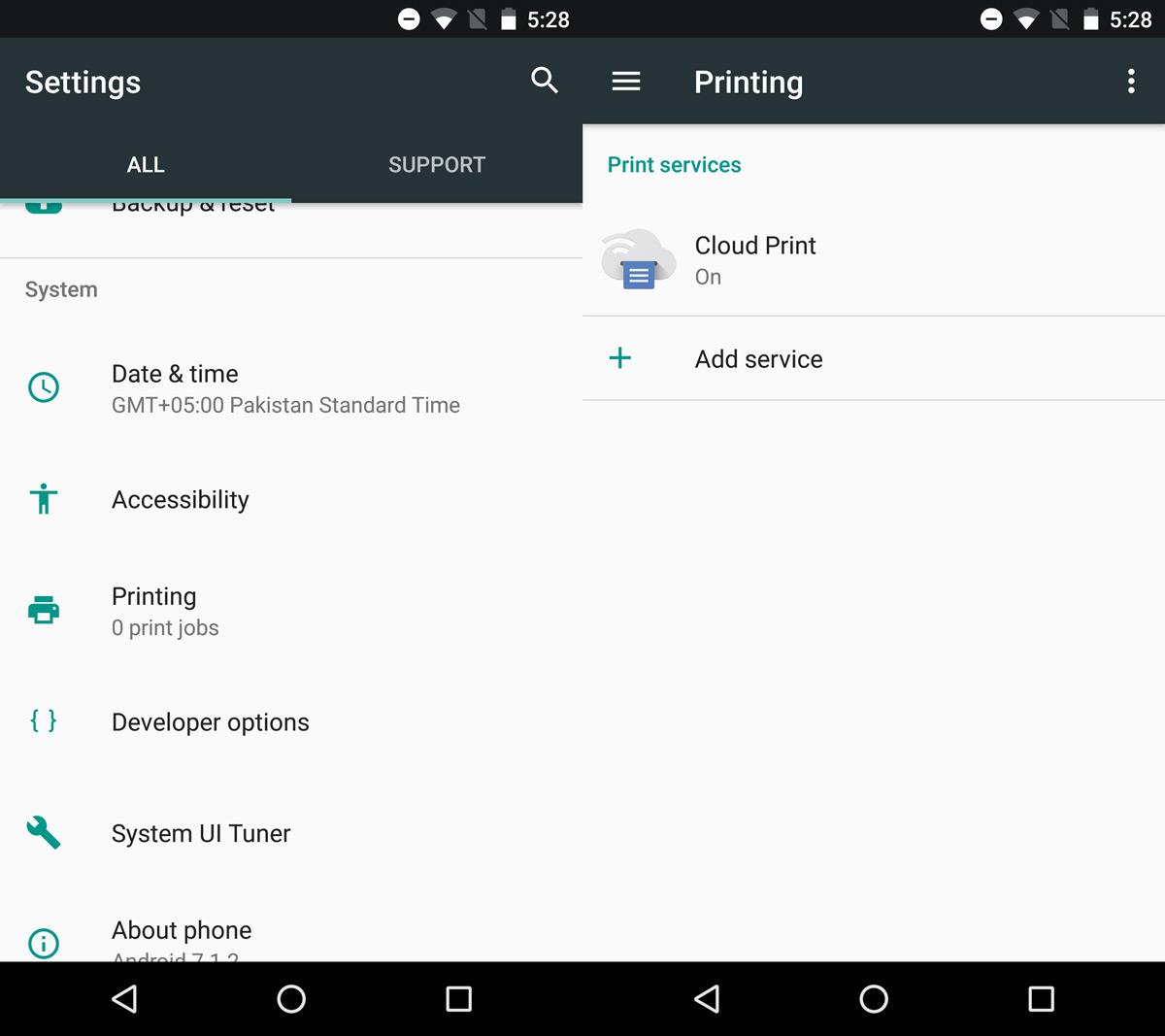
En tu teléfono Android, abre el documento que quieres imprimir. Ábrelo en la app que prefieras. Puedes usar Google Drive, Google Docs o Chrome. La decisión es tuya. Si eliges una app que no sea de Google, asegúrate de que sea compatible con el menú Compartir de Android.
Vaya al menú compartir y seleccione ‘Imprimir’ en las opciones para compartir.
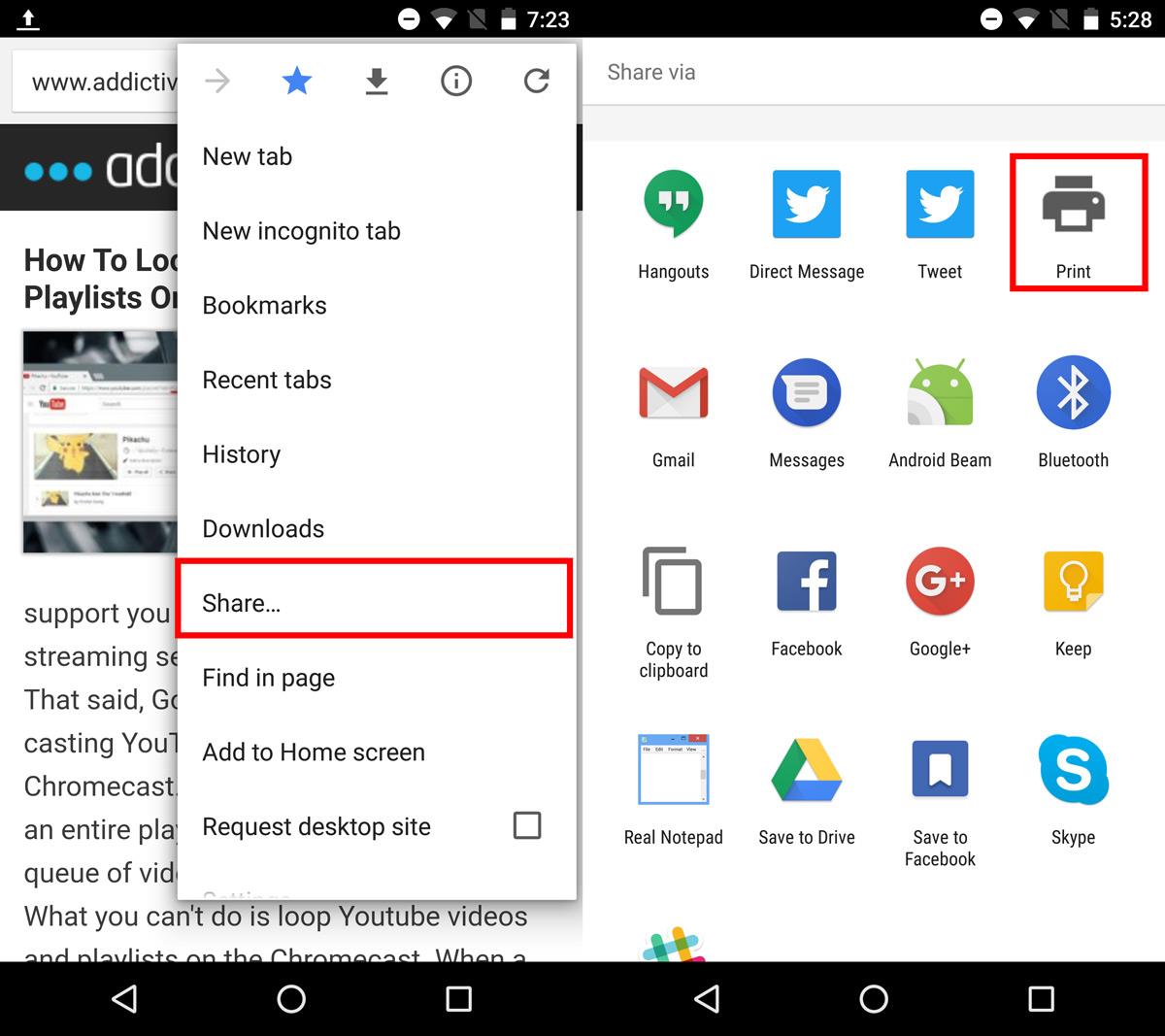
Pulsa el menú desplegable "Seleccionar una impresora" para seleccionar una impresora de Google Cloud Print. Enciende la impresora y conéctala a tu ordenador. Selecciona las páginas que quieres imprimir y cuántas copias quieres imprimir. Pulsa el botón de impresión flotante para enviar el trabajo de impresión a tu ordenador.
La impresora tardará unos segundos en comenzar a imprimir el documento.
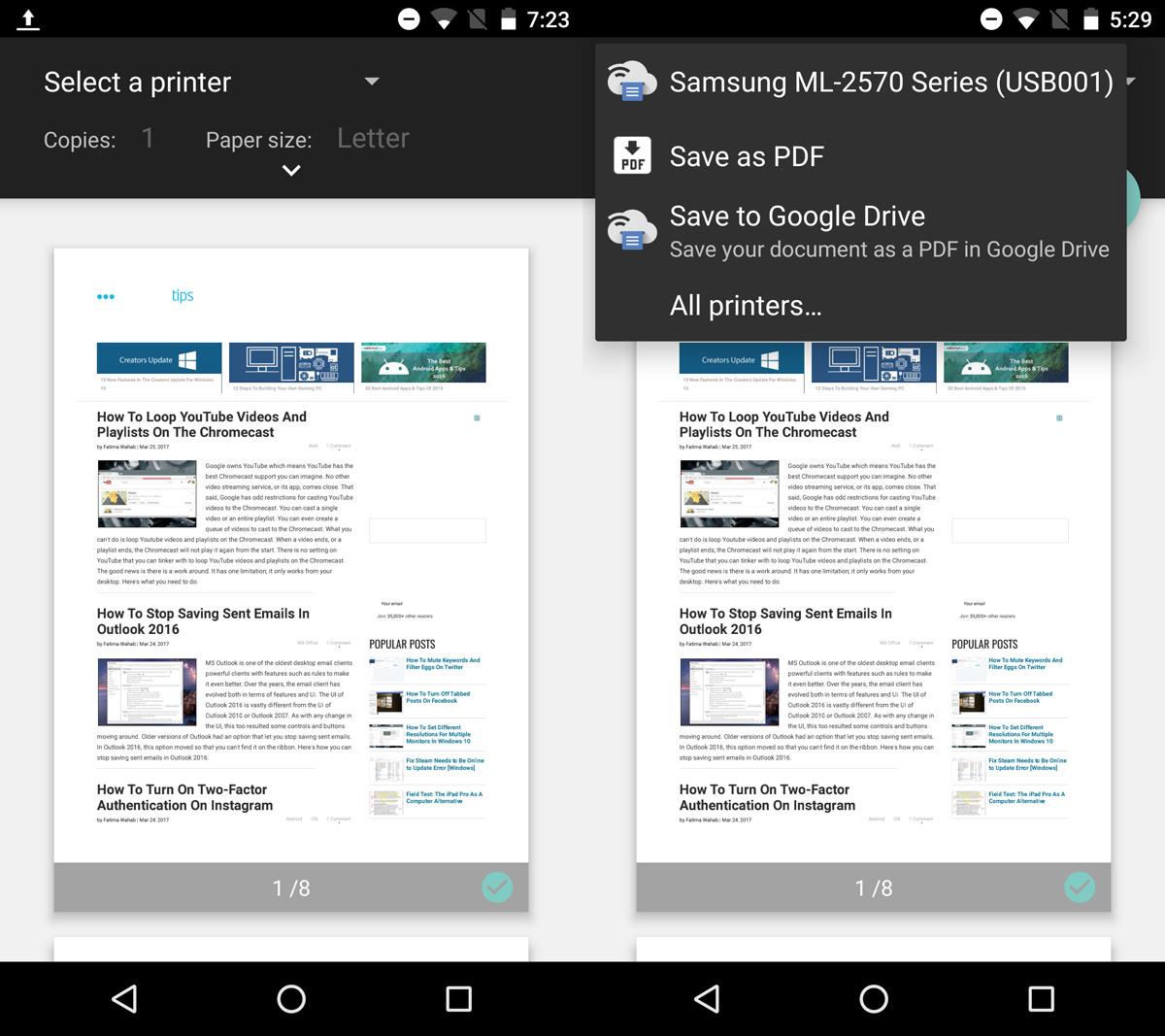
Impresión desde iOS
Usar Google Cloud Print en iOS no es la mejor experiencia. Eso no significa que sea imposible. Simplemente es limitado. Para imprimir un documento, debes guardarlo en Google Drive. Puedes imprimir un PDF directamente desde Google Drive, mientras que los documentos de Word deben abrirse primero en Google Docs.
Para imprimir un PDF, ábrelo en Google Drive. Pulsa el botón de opciones adicionales y desplázate hasta el final del menú. Selecciona "Imprimir". Selecciona tu impresora y elige cuántas copias quieres imprimir. Pulsa "Imprimir" para continuar.
Para imprimir desde Google Docs, toca el botón adicional en la esquina superior derecha del documento. Selecciona "Compartir y exportar" en el menú. En el menú "Compartir y exportar", selecciona "Imprimir".
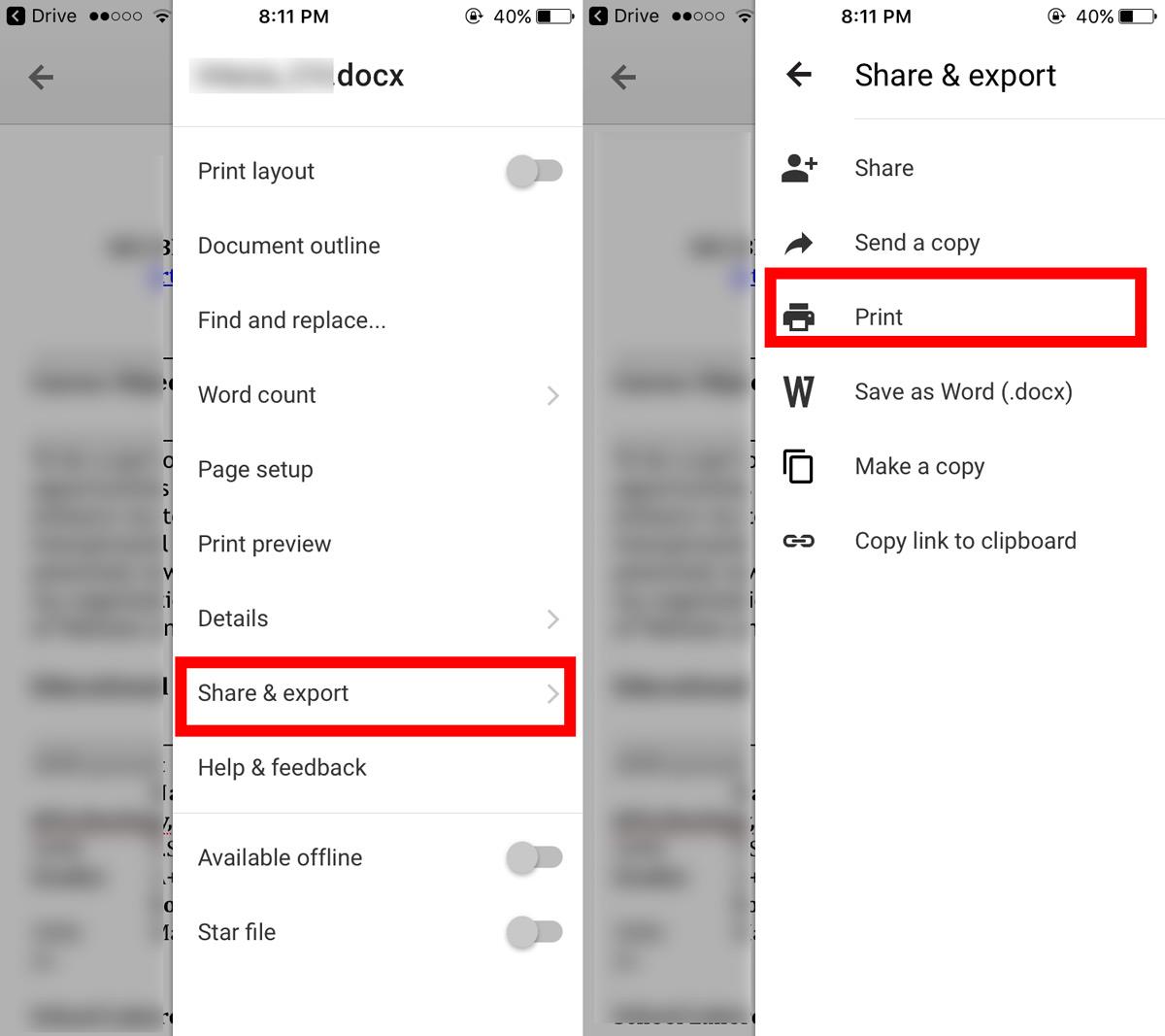
Google Docs te ofrece dos opciones de impresión: Google Cloud Print y AirPrint. Selecciona Google Cloud Print. A continuación, selecciona tu impresora y pulsa "Imprimir". Puedes intercalar las páginas impresas e imprimir varias copias. Sin embargo, no hay opción para seleccionar qué páginas imprimir.
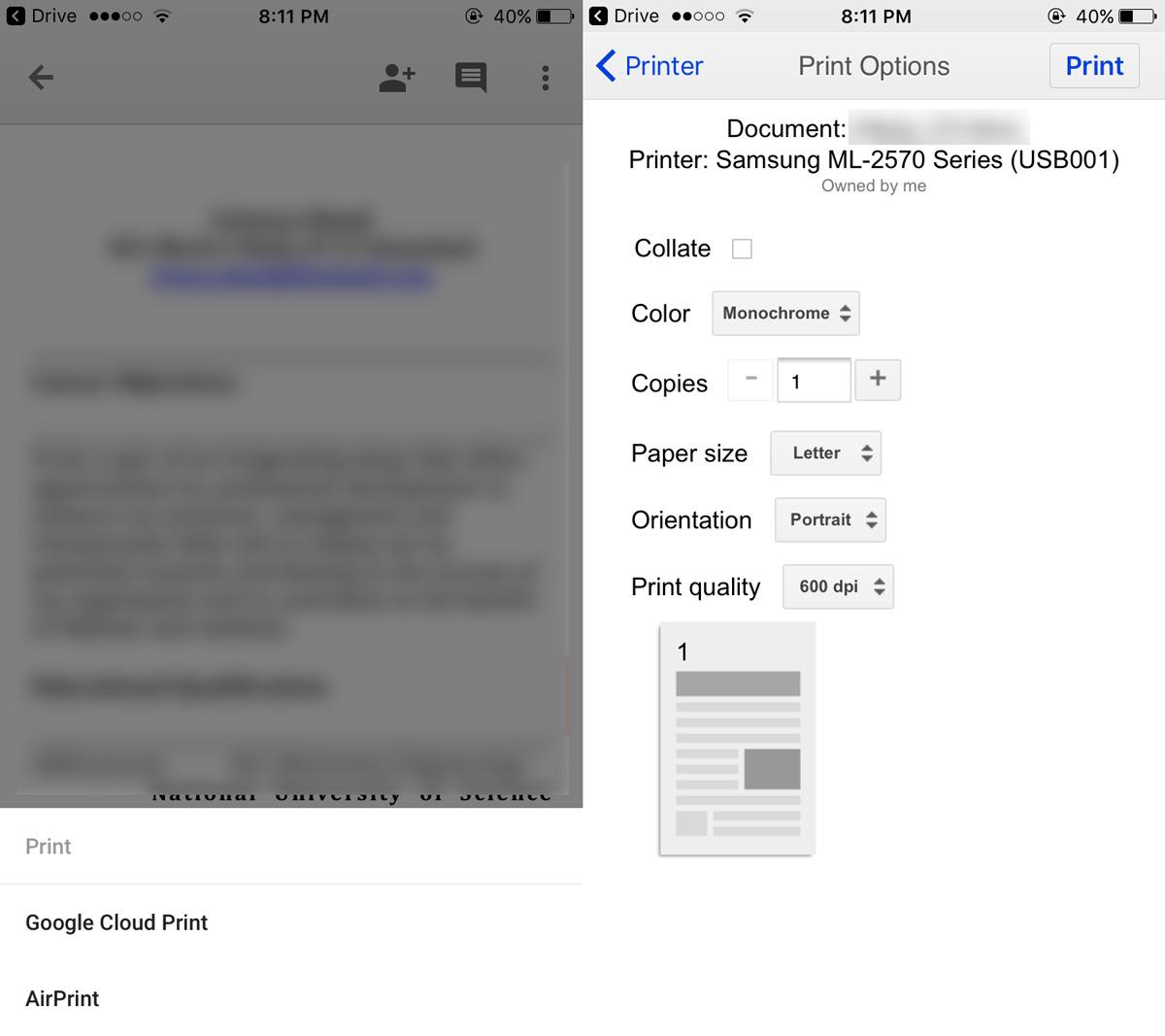
CloudPrint para iOS
La aplicación CloudPrint mencionada anteriormente te permite enviar trabajos de impresión sin usar Google Drive ni Google Docs. Puedes usarla para acceder a documentos desde iCloud Drive, Google Drive, Dropbox y OneDrive. CloudPrint puede enviar el documento directamente a tu cuenta de Google para imprimirlo.
Abre la aplicación y pulsa el botón "+" en la parte superior. Selecciona "Añadir archivo" en la alerta en pantalla.
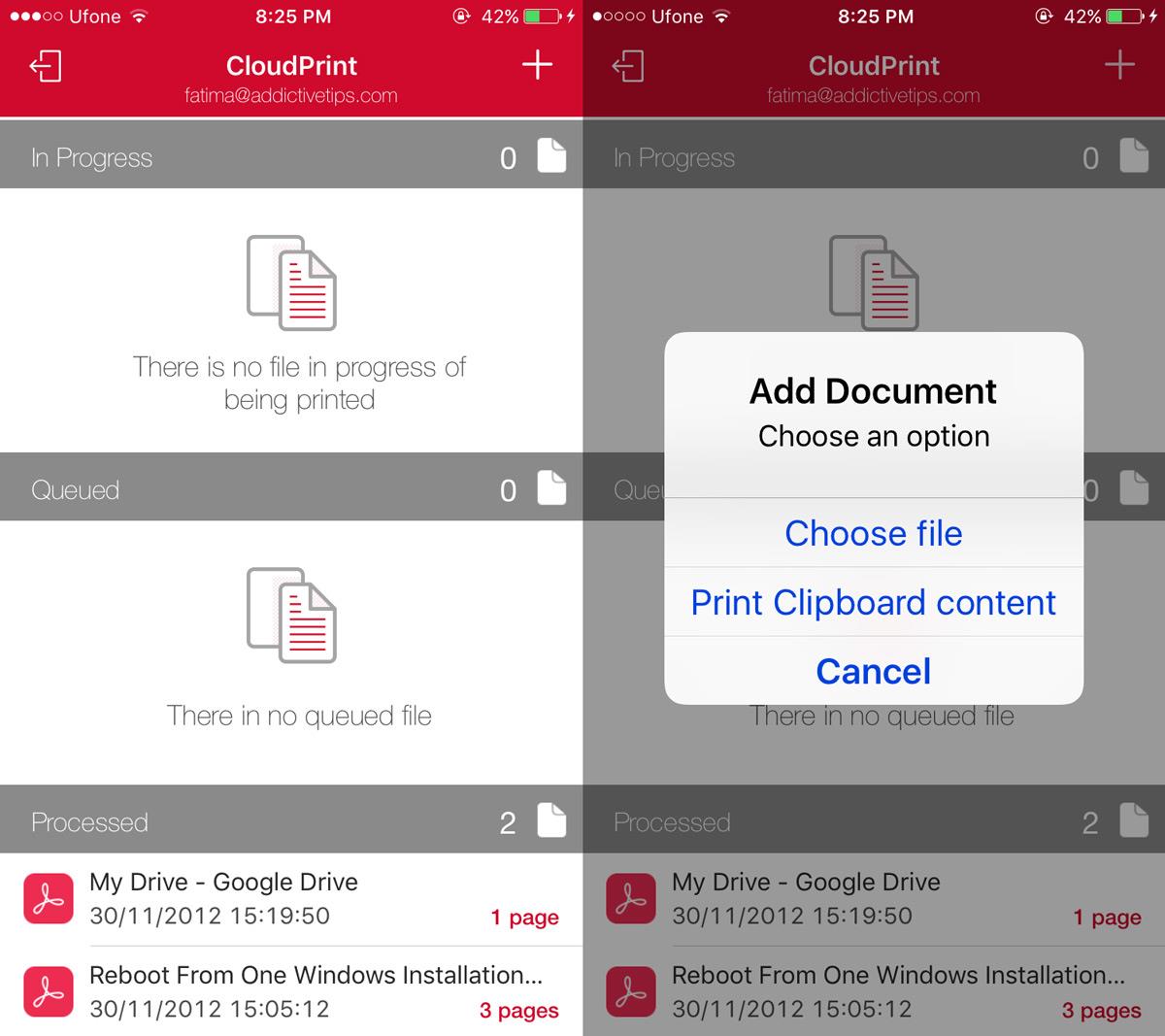
Seleccione un archivo de una de sus unidades en la nube y toque su impresora en la alerta en pantalla.
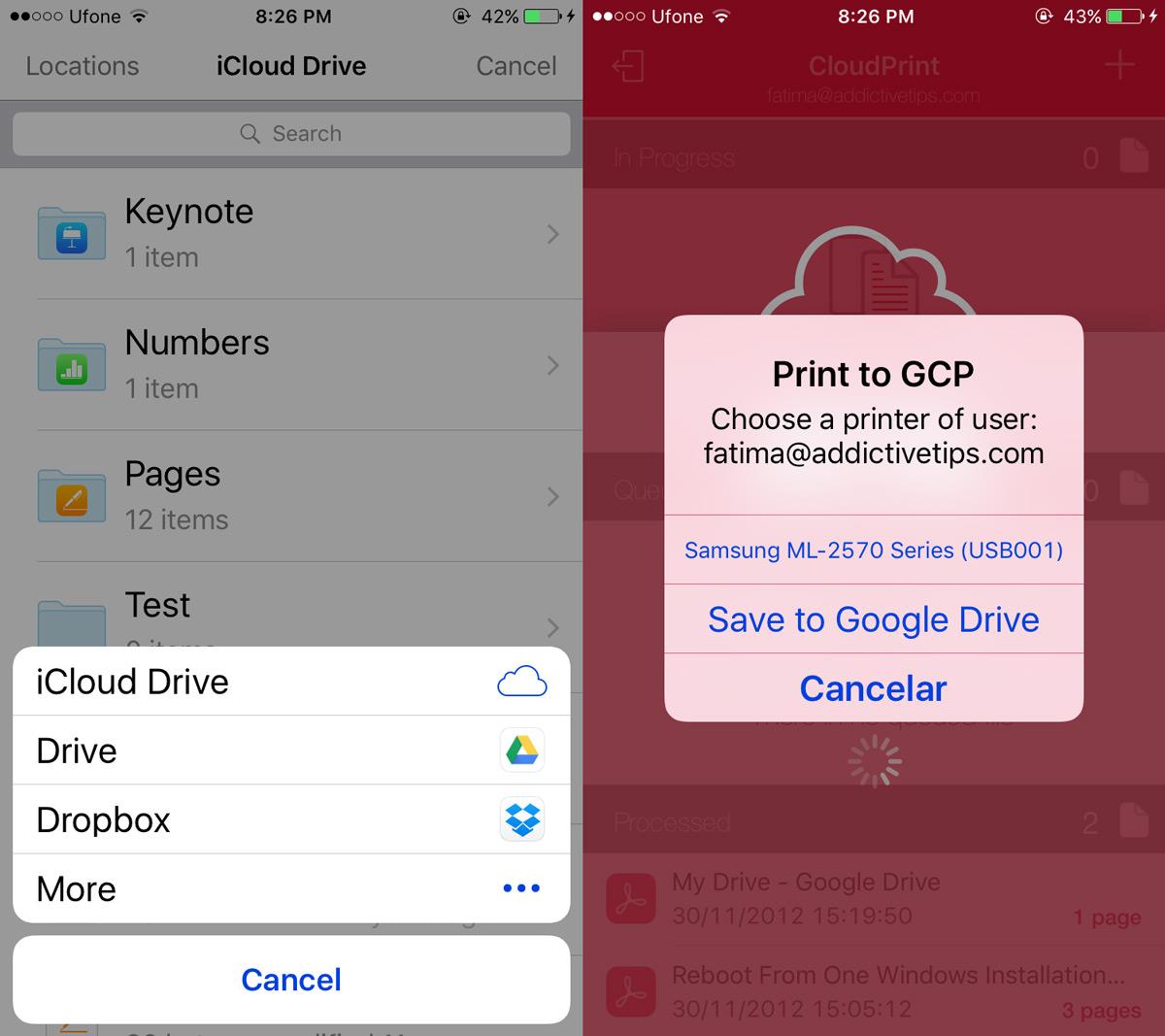
CloudPrint añadirá tu documento a Google Cloud Print. Tu impresora empezará a imprimirlo en unos segundos. Puedes deslizar el dedo hacia la izquierda sobre el trabajo de impresión para eliminarlo de la cola de impresión.
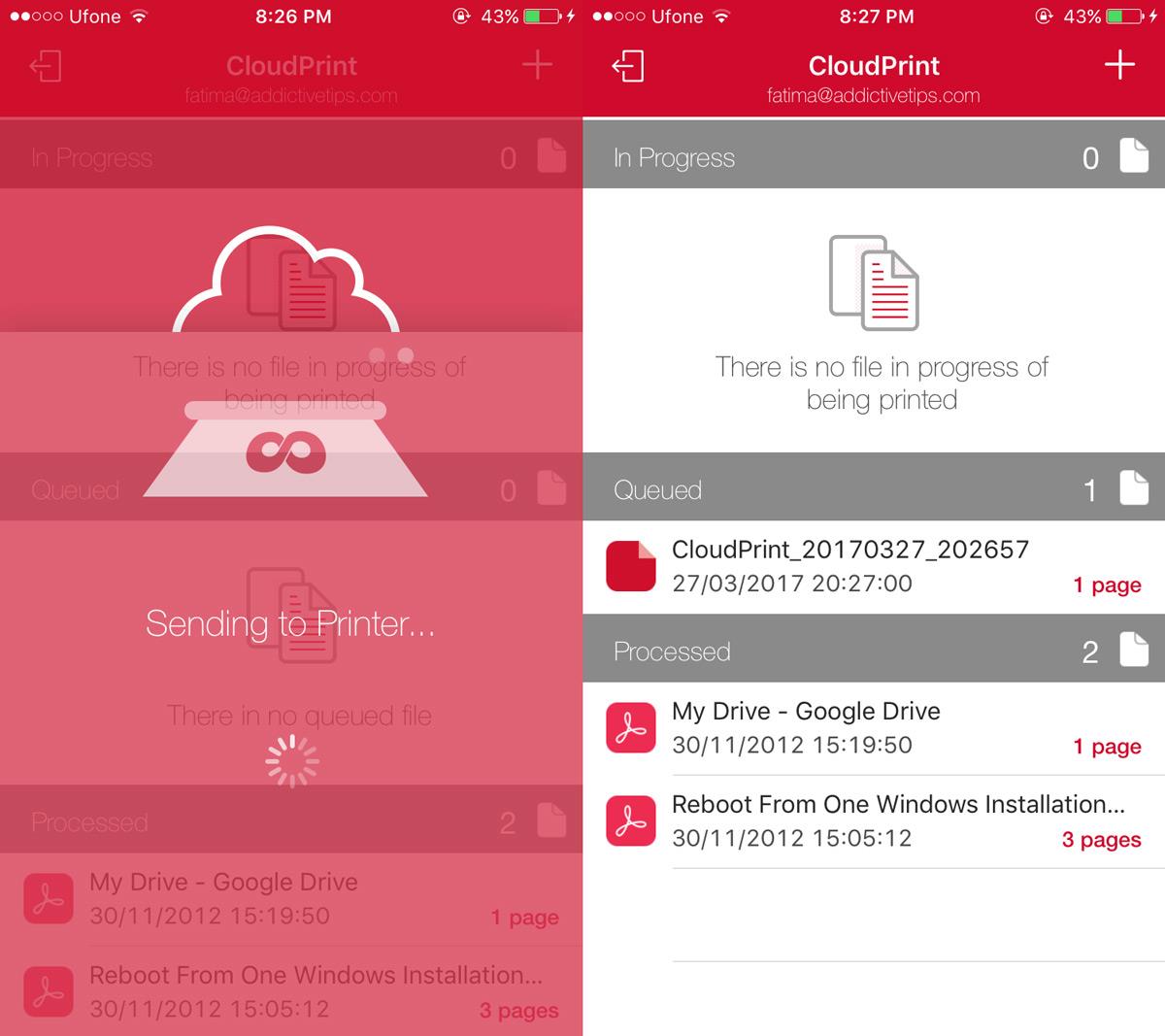
CloudPrint no permite elegir qué páginas de un documento se quieren imprimir. No ofrece opciones de personalización para el trabajo de impresión. Si encuentras un error al usar la aplicación, inténtalo de nuevo. Como ya mencionamos, tiene sus errores, pero no son tan graves como para que la aplicación deje de funcionar.
Instalar CloudPrint desde la App Store
¿Qué pasa con AirPrint?
Así puedes imprimir desde tu teléfono a una impresora de escritorio. Es obvio que a los usuarios de Android les resultará más fácil. Si te preguntas si AirPrint puede facilitar las cosas a los usuarios de iOS, te diré que no. AirPrint funciona con impresoras de red, es decir, las que se conectan directamente a una red wifi, y no es una solución viable.
Cómo recibir alertas para dormir según cuándo necesitas despertarte
Cómo apagar la computadora desde el teléfono
Windows Update funciona básicamente en conjunto con el registro y diferentes archivos DLL, OCX y AX. En caso de que estos archivos se corrompieran, la mayoría de las funciones de...
Últimamente, aparecen como hongos nuevos paquetes de protección del sistema, y todos ellos ofrecen una nueva solución de detección de spam y antivirus, y si tienes suerte...
Aprende a activar el Bluetooth en Windows 10/11. El Bluetooth debe estar activado para que tus dispositivos Bluetooth funcionen correctamente. ¡No te preocupes, es muy fácil!
Anteriormente, revisamos NitroPDF, un buen lector de PDF que también permite al usuario convertir documentos en archivos PDF con opciones como fusionar y dividir el PDF.
¿Alguna vez has recibido un documento o archivo de texto con caracteres redundantes? ¿El texto contiene muchos asteriscos, guiones, espacios vacíos, etc.?
Tanta gente me ha preguntado sobre el pequeño ícono rectangular de Google al lado del Orbe de Inicio de Windows 7 en mi barra de tareas que finalmente decidí publicar esto.
uTorrent es, sin duda, el cliente de escritorio más popular para descargar torrents. Aunque funciona a la perfección en Windows 7, algunas personas tienen...
Todos necesitamos tomar descansos frecuentes mientras trabajamos con una computadora; al no tomar descansos existe una gran posibilidad de que sus ojos se salgan (bueno, no salten).







